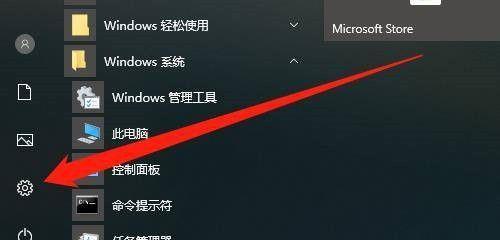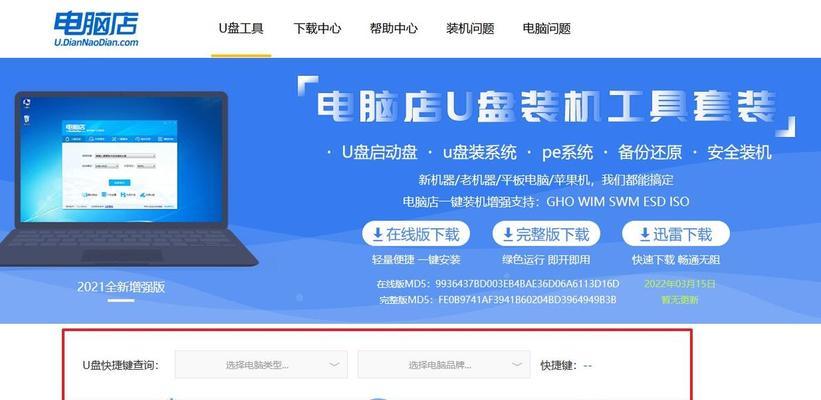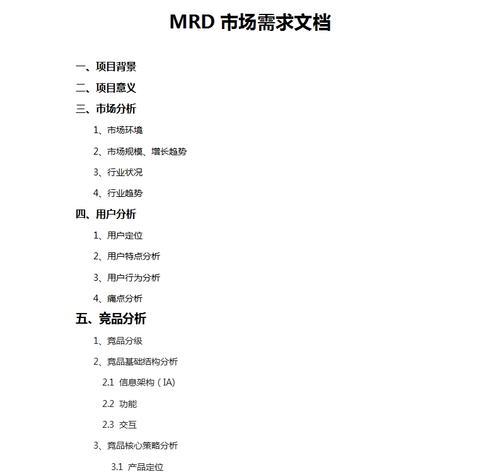随着时间的推移,华为电脑上安装的Win10系统可能会变得缓慢或出现其他问题。在这种情况下,重装系统是一个解决方案。本文将详细介绍如何在华为电脑上进行Win10系统的重装,以恢复电脑的出厂设置。
1.检查系统要求
在开始重装系统之前,首先需要确保你的华为电脑满足Win10系统的最低要求。检查你的电脑的硬件配置和可用磁盘空间是否足够安装Win10系统。
2.备份重要数据
在进行系统重装之前,务必备份所有重要的文件和数据。由于重装系统会清除电脑上的所有数据,备份可以帮助你避免数据丢失的风险。
3.下载Win10系统镜像
在华为官网上下载适用于你的华为电脑型号的Win10系统镜像文件。确保下载的是与你的电脑兼容的版本,并将其保存到一个可访问的位置。
4.制作系统安装盘
使用一个空白的USB闪存驱动器或可写光盘,制作一个可引导的Win10系统安装盘。将系统镜像文件烧录到USB驱动器或光盘上,并确保它可以被电脑识别并启动。
5.进入BIOS设置
重启华为电脑,按下指定的按键(通常是F2、Del或Esc)进入BIOS设置。在BIOS中,找到启动选项,并将USB驱动器或光盘设置为第一启动选项。
6.启动系统安装盘
重新启动电脑后,系统安装盘会自动引导。按照屏幕上的提示,选择安装语言、时区和键盘布局等选项。
7.清空磁盘并安装系统
在安装类型选择页面上,选择“自定义”选项。选择需要安装系统的磁盘,并点击“格式化”来清空磁盘。接下来,选择清空后的磁盘并点击“下一步”来开始系统的安装。
8.等待系统安装完成
系统安装过程会花费一些时间,请耐心等待。电脑将自动重启几次,直到Win10系统安装完成。
9.完成系统设置
在系统安装完成后,按照屏幕上的提示进行基本设置,如选择国家/地区、键盘布局和网络连接等。
10.安装驱动程序
安装完系统后,许多设备可能需要特定的驱动程序才能正常运行。访问华为官方网站,下载并安装适用于你的电脑型号的最新驱动程序。
11.更新系统
安装完驱动程序后,打开Windows更新,确保系统是最新的。更新可以解决系统中的漏洞和错误,并提高电脑的安全性和性能。
12.安装常用软件
根据自己的需求,安装一些常用的软件,如办公软件、浏览器、影音播放器等。这些软件可以提高你的工作效率和娱乐体验。
13.恢复备份数据
在系统重装完成后,通过之前备份的数据恢复个人文件和文件夹。将备份文件复制到你的华为电脑上的相应位置。
14.个性化设置
根据个人喜好,进行一些个性化设置,如更改桌面背景、安装主题和调整通知设置等。
15.维护与保养
系统重装完成后,定期进行系统维护与保养是必要的。及时更新系统和软件,定期清理磁盘空间和进行病毒扫描等操作,可以确保电脑的良好运行状态。
通过本文所述的华为电脑Win10系统重装教程,你可以轻松恢复电脑的出厂设置,并获得一个干净、流畅的操作环境。重装系统可以解决电脑运行缓慢或其他问题,同时也是电脑维护的一种常见方法。记得备份重要数据,并在操作过程中仔细遵循步骤,以确保顺利完成系统重装。